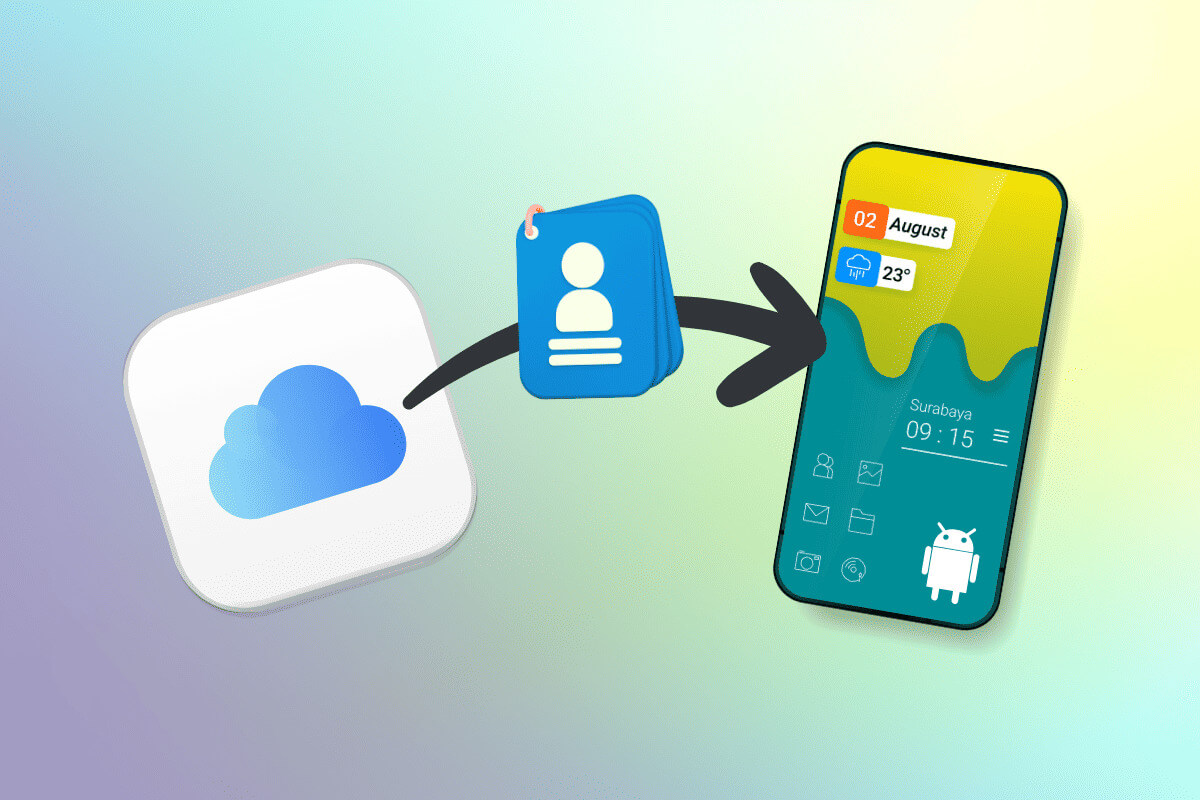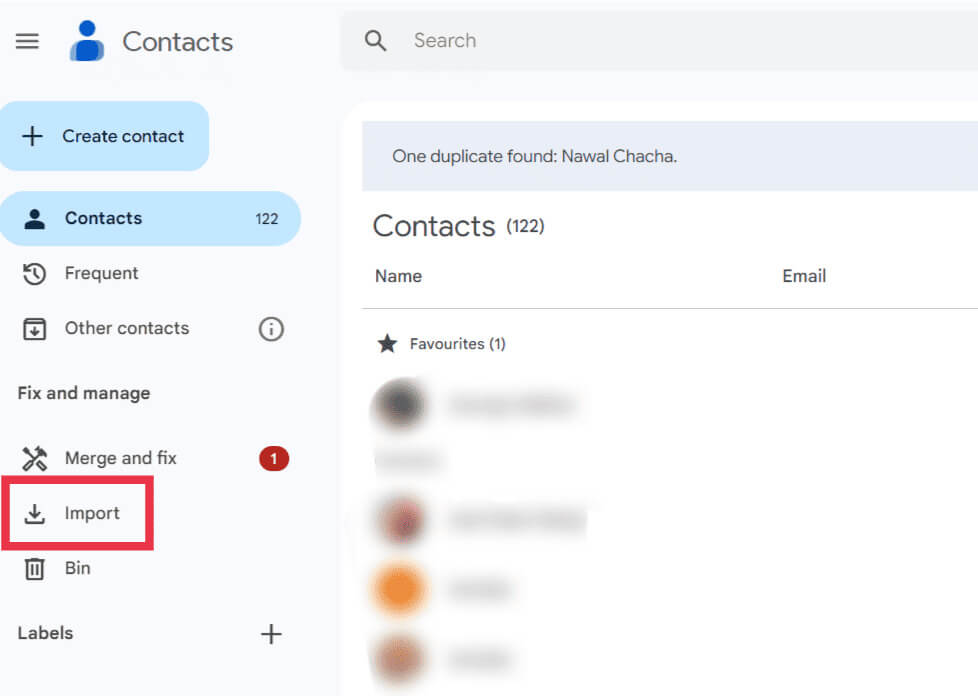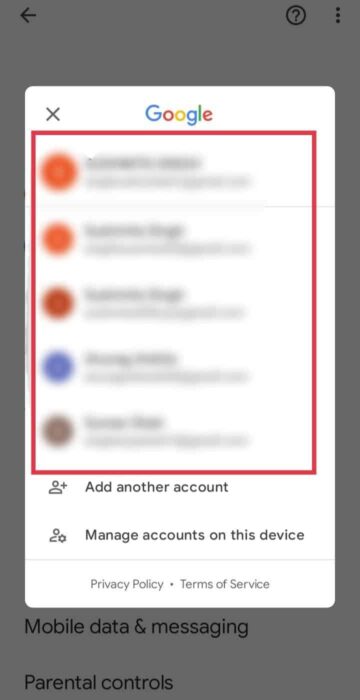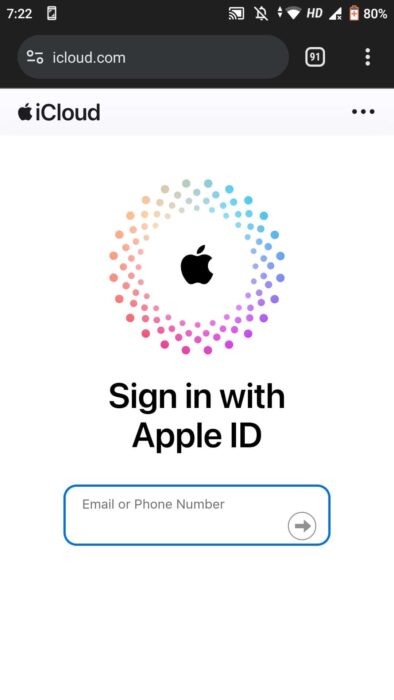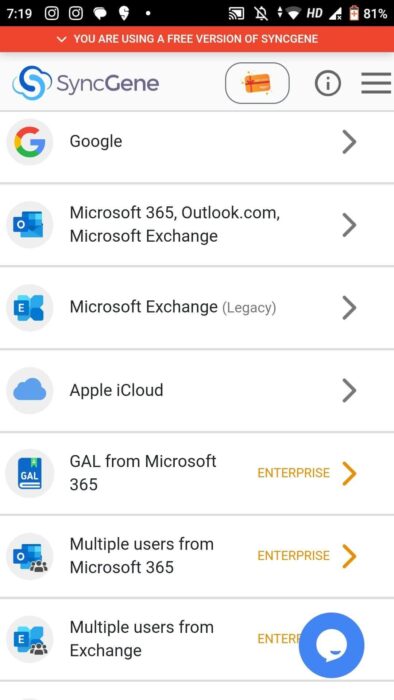كيفية الحصول على جهات الاتصال من iCloud إلى هاتف Android
إذا كنت تقوم بالتبديل من جهاز iPhone إلى جهاز Android، فإن أول شيء يجب عليك فعله هو نقل جهات الاتصال الخاصة بك. من المرجح أن تتم مزامنة جهات الاتصال الخاصة بك ونسخها احتياطيًا في حساب iCloud الخاص بك. لحسن الحظ، تعد عملية الحصول على جهات الاتصال من iCloud الخاصة بك واستيرادها إلى هاتف Android الجديد الخاص بك عملية أساسية.
كيفية الحصول على جهات الاتصال من iCloud إلى هاتف Android
الطريقة الأولى: تصدير جهات اتصال iCloud واستيرادها إلى جهات اتصال Google
إن أسهل طريقة للحصول على جهات اتصال iCloud الخاصة بك على هاتف Android الخاص بك هي عن طريق تصديرها أولاً من موقع iCloud الإلكتروني ثم استيراد الملف إلى جهات اتصال Google الخاصة بك.
الخطوة 1: تصدير جهات الاتصال من iCloud
- انتقل إلى iCloud.com على جهاز الكمبيوتر الخاص بك وقم بتسجيل الدخول باستخدام معرف Apple الخاص بك.
- انقر على أيقونة جهات الاتصال.
- حدد جهات الاتصال التي تريد تصديرها. لتحديد جميع جهات الاتصال، انقر فوق أي جهة اتصال، ثم اضغط على Ctrl+A (في Windows) أو Command+A (في Mac).
- انقر على أيقونة الترس في الزاوية السفلية اليسرى واختر تصدير vCard.
- سيتم تنزيل جهات الاتصال كملف VCF. لاحظ الموقع الذي حفظته فيه.
الخطوة 2: استيراد جهات الاتصال إلى Google
- انتقل إلى contacts.google.com وقم بتسجيل الدخول باستخدام حساب Google الذي تستخدمه على هاتف Android الخاص بك.
- في الشريط الجانبي الأيسر، انقر فوق “استيراد”.
- انقر فوق تحديد ملف واختر ملف VCF الذي قمت بتصديره من iCloud.
- انقر فوق “استيراد” لتحميل جهات الاتصال إلى حساب Google الخاص بك.
خطوة 3: مزامنة جهات الاتصال مع Android
- على هاتف Android، انتقل إلى الإعدادات ثم اضغط على المستخدمون والحسابات. اضغط التالي على Google .
- حدد حساب Google الذي قمت باستيراد جهات الاتصال إليه.
- تأكد من تمكين تبديل جهات الاتصال لمزامنة جهات الاتصال مع هاتفك.
الطريقة الثانية: تنزيل جهات الاتصال من iCloud إلى Android مباشرة
- انتقل إلى متصفح هاتفك المحمول وقم بزيارة iCloud.com. بعد ذلك، قم بتسجيل الدخول باستخدام معرف Apple الخاص بك وكلمة المرور.
- اضغط على أيقونة ثلاثية النقاط وحدد موقع سطح المكتب.
- سيؤدي هذا إلى جعل خيار الاتصال مرئيًا.
- اضغط على جهات الاتصال.
- اضغط على أيقونة الدائرة الصغيرة.
- اختر تحديد كافة جهات الاتصال.
- بمجرد نسخ جهة الاتصال، اضغط على أيقونة التنزيل.
- اختر تصدير vCard من قائمة القائمة.
- سيتم حفظ جميع جهات الاتصال الخاصة بك في vCard.
- انتقل إلى قسم التنزيل وانقر على الملف الذي تم تنزيله. بعد ذلك، اضغط على استيراد.
- حدد حسابًا لحفظ جهات الاتصال فيه.
- وأخيرا، اضغط على موافق.
طريقة ثالثة: استخدام برامج الطرف الثالث
إذا كنت تفضل اتباع نهج أكثر مباشرة، فيمكنك استخدام برنامج النسخ الاحتياطي لنظام Android التابع لجهة خارجية مثل SyncGene لنقل جهات الاتصال مباشرة من iCloud إلى جهاز Android الخاص بك.
- انتقل إلى SyncGene وقم بالتسجيل.
- حدد موقع علامة التبويب “إضافة حساب”، وحدد iCloud، وقم بتسجيل الدخول إلى حساب iCloud الخاص بك.
- انقر فوق “إضافة حساب” وقم بتسجيل الدخول إلى حساب Android الخاص بك.
- حدد موقع علامة التبويب عوامل التصفية، وحدد جهات الاتصال وتحقق من المجلدات التي تريد مزامنتها.
- انقر فوق حفظ ثم مزامنة الكل.
توفر عليك هذه الطريقة خطوة الاضطرار إلى استيراد جهات الاتصال ومزامنتها عبر Google. يتولى برنامج النسخ الاحتياطي لنظام Android عملية النقل نيابةً عنك.
ملاحظة: إصلاح مشكلة Audible التي تستمر في الإيقاف المؤقت عند قفل الشاشة على نظام Android
من خلال تصدير جهات الاتصال من iCloud واستيرادها إلى جهات اتصال Google، يمكنك بسهولة الحصول على جهات الاتصال من iCloud إلى هاتف Android الخاص بك. إذا كانت لديك أية استفسارات أو اقتراحات، فأخبرنا بها في قسم التعليقات أدناه.